windowsxp系统更改搜狗拼音输入条颜色的方法
搜狗拼音输入法一直深受广大用户们的喜爱,其默认皮肤的输入条有很多项目是可以改变的,用户可以根据自己的喜好进行设置。下面,小编就以windowsxp系统为例,给大家介绍更改搜狗拼音输入条颜色的方法。注意,以下设置对默认皮肤全部有效,而某些皮肤不支持一些项目的颜色变更。
具体如下:
1、使用Ctrl+shift+M组合键调出设置菜单→设置属性。
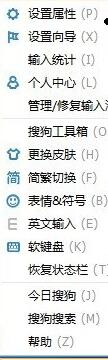
2、设置属性→外观。

3、皮肤设置→勾选更换颜色→右边有下拉箭头,还有很多设置项目。

4、拼音穿颜色→是指输入拼音的显示色。
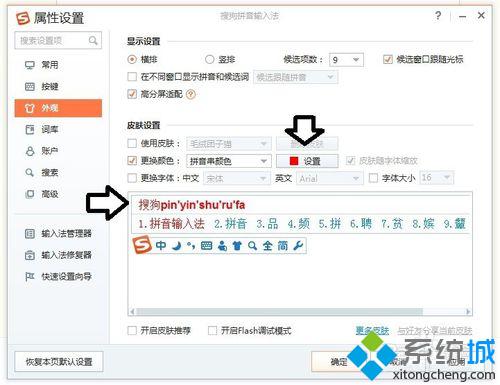
5、第一候选色→是指候选首项的颜色(可以自行调色)。

6、分隔线颜色(默认是灰色)

7、背景色(默认是白色)设置完毕,点击确定予以确认。

以上就是小编为大家介绍的windowsxp系统更改搜狗拼音输入条颜色的具体方法介绍了。感兴趣的朋友们,可以动手尝试操作看看!
相关教程:下载拼音搜狗输入法我告诉你msdn版权声明:以上内容作者已申请原创保护,未经允许不得转载,侵权必究!授权事宜、对本内容有异议或投诉,敬请联系网站管理员,我们将尽快回复您,谢谢合作!










